CorelDRAW绘图实例图文教程,教你cdr如何绘制眼睛
同样身为矢量图软件的cdr其实在绘图功能上,也就是在插画设计上,并不会比ai软件差多少,关键在于你的软件技能是否熟练以及最重要的创意思维,下面品索为大家带来CorelDRAW绘图实例图文教程,教你cdr如何绘制眼睛。
教大家在CorelDRAW X8中利用鼠标绘制矢量人物眼睛的画法,这在画一些时装画、人物插画领域中应用的非常广泛。细节表现尤为重要,cdr绘图实例教程步骤比较详细,适合cdr新人一步一步学习和操作实践,内容很详细呢。
使用软件:CorelDRAW
包含知识:钢笔工具使用、将轮廓转换为对象、位渐变填充等...
最终效果图:
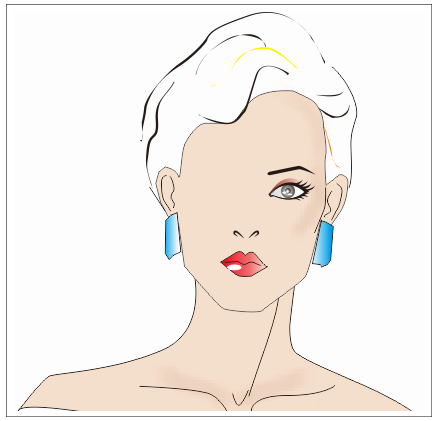
步骤一、新建文件执行“文件>新建”命令,或按快捷键Ctrl+N新建文档。
步骤二、首先,用“贝塞尔工具”绘制眉毛形状,在结合“形状工具”做圆滑调整。
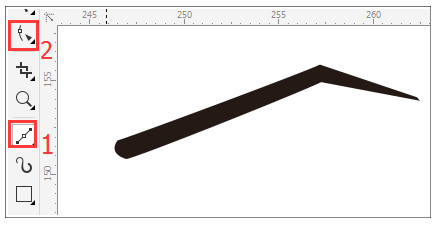
步骤三、再次使用“贝塞尔工具”绘制眼眶造型,不准确的造型用“形状工具”调整,效果如图。
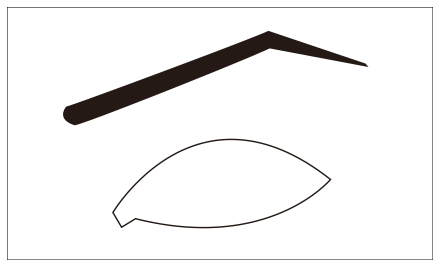
步骤四、将绘制的眼眶轮廓加粗,您可以根据您的绘制大小,合理选择。
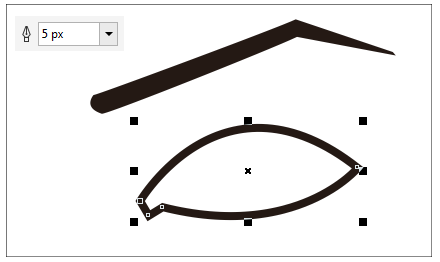
步骤五、执行“对象>将轮廓转换为对象”命令(快捷键Ctrl+Shift+Q),此时对象是以面的方式存在。然后使用“形状工具”调整节点,效果如图所示。
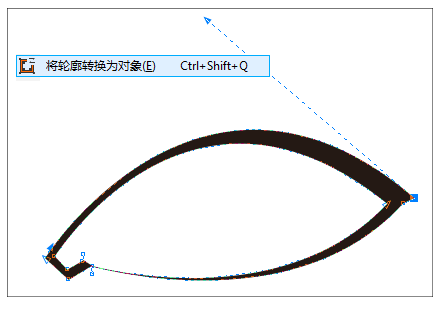
步骤六、 因为转为形状之后就不能再中间空白区域填充颜色或进行精确剪裁了。此时,需要原位复制粘贴一份,执行“对象>拆分”命令(快捷键Ctrl+K)。用选择工具单独选择拆分后的后面一层,并删除。
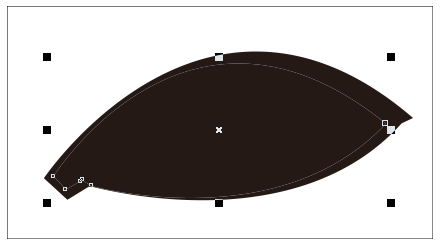
步骤七、为拆分过后的前面一层,填充灰到白渐变色如图所示。
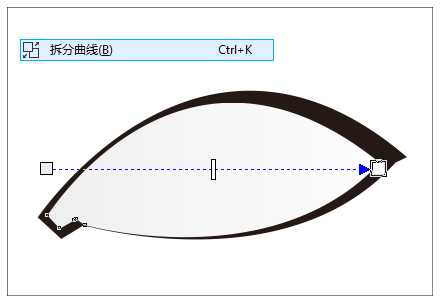
步骤八、 绘制正圆,去除轮廓后填充黑到白色椭圆形渐变,选择“眼白”层,按“Ctrl+PgDn”快捷键向下一层,选择眼球继续按“Ctrl+PgDn”向下一层,如图所示。
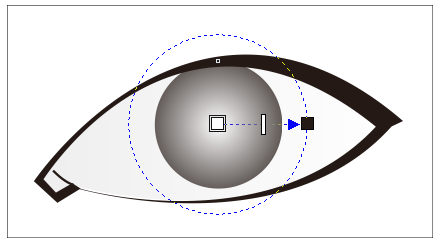
步骤九、继续绘制瞳孔和高光,原位复制眼球,按Shift键等比缩小,继续画两个椭圆已做高光,并去除轮廓填充白色,填充后的效果如图所示。
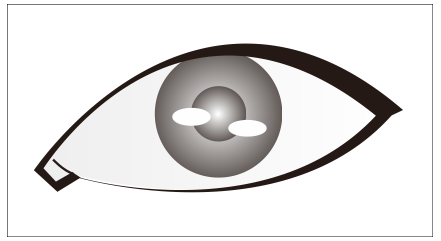
步骤十、使用“贝塞尔工具”绘制如图所示睫毛形状(按空格键或双击贝塞尔手柄是终止绘制)。
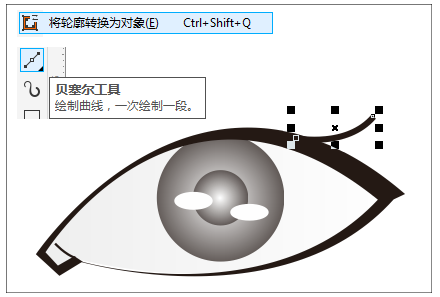
步骤十一、执行“对象>将轮廓转换为对象”命令(快捷键Ctrl+Shift+Q)。然后使用“形状工具”调整节点,效果如图所示。。
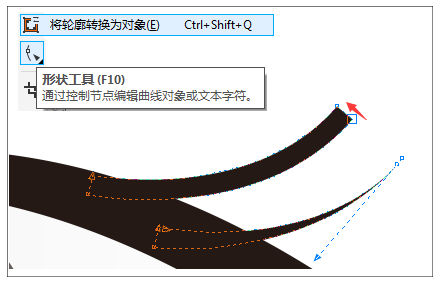
步骤十二、 将调整好的睫毛效果,复制多个,调整大小和位置,得到效果如图所示。
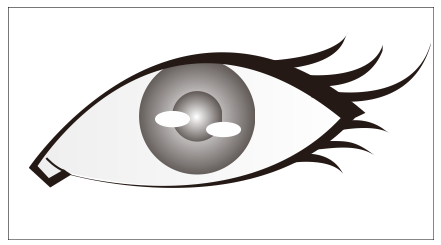
步骤十三、 为眼睛添加眼影,在眼睛上绘制封闭路径,去除轮廓后填充一个任意颜色。点击“透明度工具”,在属性栏上选择“渐变透明类型”,得到效果如图所示。
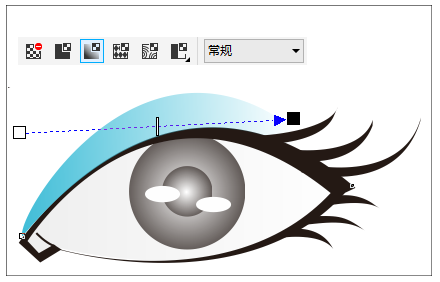
步骤十四、继续用“贝塞尔工具”绘制如下所示曲线,并添加阴影效果,在阴影属性栏上设置阴影预设为“中等辉光”,适当调整阴影羽化和阴影颜色。
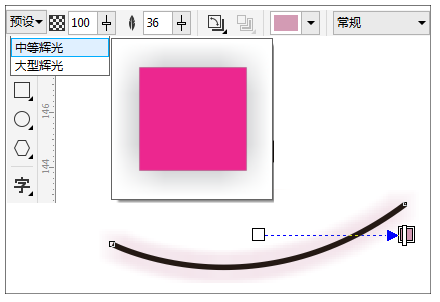
步骤十五、执行“对象>拆分阴影群组”命令(快捷键Ctrl+K)将阴影效果移至眼睛底部已做阴影,效果如图所示。
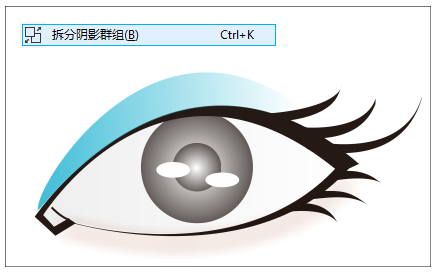
步骤十六、用上述同样的方法,再次制作出一个灰色的阴影效果做出睫毛投射到眼球上的阴影部分。
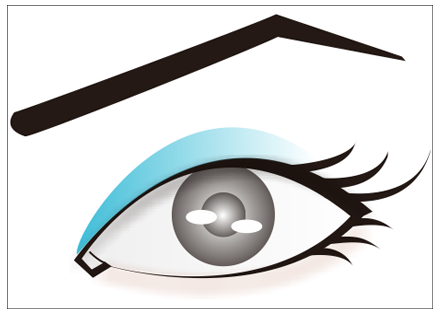
好了,所有步骤都完成了,最终效果如图所示。
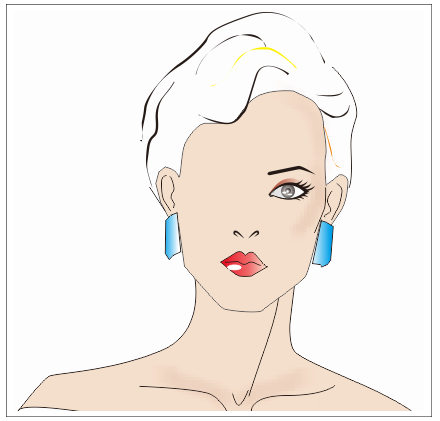
来源:wangdan1469
猜你喜欢
![]()